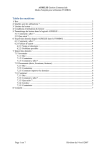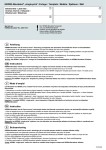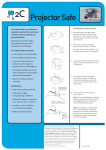Download Mode d`emploi herma
Transcript
AURELIE Gestion Commerciale Mode d’emploi pour paramétrage HERMA 1/ But : ........................................................................................................................................ 2 2/ Installation du logiciel HERMA : .......................................................................................... 2 3/ Paramétrage de la base de données HERMA : ....................................................................... 2 3.1/ Format du fichier aurelie.lst : .......................................................................................... 2 3.2/ Format du fichier aurelie.txp : ......................................................................................... 2 3.3/ Alimentation du fichier aurelie.txp : ............................................................................... 3 4/ Création d’un modèle d’étiquette : ......................................................................................... 4 5/ Paramétrage et génération du fichier d’export dans le logiciel AURELIE : .......................... 7 5.1/ Définition des variables spécifiques : ............................................................................. 7 5.1.1/ Comment y aller : ..................................................................................................... 7 5.2/ Edition d’une étiquette article unique : ........................................................................... 7 5.2.1/ Comment y aller : ..................................................................................................... 7 5.2.2/ Procédure d’impression :.......................................................................................... 7 5.3/ Edition d’une série d’articles : ........................................................................................ 9 5.3.1/ Comment y aller : ..................................................................................................... 9 5.3.2/ Types d’éditions : ..................................................................................................... 9 5.3.3/ Sélection du modèle « HERMA » : ........................................................................ 10 5.3.4/ Sélection des articles : ............................................................................................ 10 6/ Interconnexion entre les deux logiciels : .............................................................................. 11 7/ Impression des étiquettes : ................................................................................................... 11 8/ Cas particulier des étiquettes en continu : ............................................................................ 11 Page 1 sur 11 Révision du 6 Février 2010 AURELIE Gestion Commerciale Mode d’emploi pour paramétrage HERMA 1/ But : Le but de cette documentation est d’expliquer comment installer, utiliser et connecter le logiciel HERMA au logiciel AURELIE. Le logiciel HERMA étant un logiciel permettant d’éditer des étiquettes de la marque HERMA ou paramétrées directement. Il possède une base de données facilement configurable depuis le logiciel AURELIE. 2/ Installation du logiciel HERMA : Ce logiciel est gratuit et téléchargeable soit sur le site de l’éditeur directement (http://www.herma.fr ) , soit sur notre site dans la section AURELIE, rubrique téléchargement (http://www.aurelie.net/softs/bureautique/herma.exe). Dans le cas d’une installation sous Microsoft Vista, il doit être exécuté en mode Administrateur. 3/ Paramétrage de la base de données HERMA : Le logiciel utilise une base de données spécifique nécessitant deux fichiers. Un fichier de définition des champs utilisés (aurelie.lst) et un contenant les données (aurelie.txp). Ces suffixes sont obligatoires, le nom du fichier étant aurelie pour l’exemple, mais il est possible de lui donner n’importe quel nom. 3.1/ Format du fichier aurelie.lst : Ce fichier contient la liste des champs utilisés. Certains sont fixes, d’autres facultatifs. Un champ par ligne, en voici la liste : Reference Designation Prix_HT Prix_TTC Code_Famille Libelle_Famille Code_Fournisseur Nom_Fournisseur Taille Couleur Code_Marque Nom_Marque Occasion GenCod Suivi de 7 champs facultatifs Les noms des champs ne peuvent contenir d’espaces 3.2/ Format du fichier aurelie.txp : Ce fichier contient les données, il doit être créé à vide. Il sera stocké un enregistrement par ligne. Le format de ces lignes étant : (Code ASCII 31)GENCOD(Code ASCII 31), (Code ASCII 31)LIBELLE(Code ASCII 31), (Code ASCII 31)PU TTC(Code ASCII 31) Page 2 sur 11 Révision du 6 Février 2010 AURELIE Gestion Commerciale Mode d’emploi pour paramétrage HERMA 3.3/ Alimentation du fichier aurelie.txp : Il sera alimenté soit manuellement dans le logiciel HERMA, soit via le logiciel AURELIE (explication plus loin) Page 3 sur 11 Révision du 6 Février 2010 AURELIE Gestion Commerciale Mode d’emploi pour paramétrage HERMA 4/ Création d’un modèle d’étiquette : Voici un exemple en image de création d’un modèle : Page 4 sur 11 Révision du 6 Février 2010 AURELIE Gestion Commerciale Mode d’emploi pour paramétrage HERMA Page 5 sur 11 Révision du 6 Février 2010 AURELIE Gestion Commerciale Mode d’emploi pour paramétrage HERMA Page 6 sur 11 Révision du 6 Février 2010 AURELIE Gestion Commerciale Mode d’emploi pour paramétrage HERMA 5/ Paramétrage et génération du fichier d’export dans le logiciel AURELIE : 5.1/ Définition des variables spécifiques : 5.1.1/ Comment y aller : Gestion Commerciale Fichiers Autres fichiers Fichiers divers Divers Code 1 : PARAMETRAGE Code 2 : HERMA Le nom du chemin ne devra pas contenir le suffixe du fichier d’export, car le logiciel AURELIE génèrera les deux fichiers utiles à HERMA, dans ce cas précis, les fichiers herma.lst et herma.txp 5.2/ Edition d’une étiquette article unique : 5.2.1/ Comment y aller : Gestion Commerciale Fichiers Autres fichiers Fichiers articles et attenants Articles 5.2.2/ Procédure d’impression : Appeler la référence à éditer Depuis le champ « référence », presser « Shift F8 » L’article est transféré directement pour le logiciel HERMA Ouvrir HERMA et imprimer l’étiquette comme expliqué dans la section prévue à cet effet Page 7 sur 11 Révision du 6 Février 2010 AURELIE Gestion Commerciale Mode d’emploi pour paramétrage HERMA Page 8 sur 11 Révision du 6 Février 2010 AURELIE Gestion Commerciale Mode d’emploi pour paramétrage HERMA 5.3/ Edition d’une série d’articles : 5.3.1/ Comment y aller : Gestion Commerciale Editions Autres éditions Editions articles et attenantes Etiquettes articles 5.3.2/ Types d’éditions : Il est possible d’éditer les étiquettes en fonction de différents critères : 1. Entre deux références 2. En fonction d’un document (bon de livraison, facture client/fournisseur) 3. En fonction d’articles préprogrammés au moment d’une commande fournisseur Page 9 sur 11 Révision du 6 Février 2010 AURELIE Gestion Commerciale Mode d’emploi pour paramétrage HERMA 5.3.3/ Sélection du modèle « HERMA » : Ce choix est à effectuer en premier 5.3.4/ Sélection des articles : Dans le cas d’un export des articles provenant d’un document, il faudra passer par le menu Liste, sélectionner le type de document, Dans le cas d’un export des articles en fonction de références, il faudra saisir les références mini et maxi, il sera exporté autant de fiches qu’il y en a en stock ou le nombre saisi dans le champ « Nombre étiquettes / Référence ». Dans ce cas, il est possible également de ne traiter QUE les fiches modifiées sur une période définie : Page 10 sur 11 Révision du 6 Février 2010 AURELIE Gestion Commerciale Mode d’emploi pour paramétrage HERMA 6/ Interconnexion entre les deux logiciels : Le logiciel HERMA doit être installé sur le poste où l’imprimante prévue pour les impressions sera connectée. Après export, il suffit d’ouvrir le modèle créé dans le logiciel HERMA afin que la base soit lue. Il est conseillé de créer un raccourci sur le bureau du poste de travail pointant sur le modèle à éditer. Ce dernier étant associé à la base de donnée, aucune manipulation ne sera nécessaire. 7/ Impression des étiquettes : Sélectionner l’option Imprimer du menu Fichier du logiciel HERMA. Il est possible de sélectionner les enregistrements importés ou l’emplacement des étiquettes sur la première feuille si besoin. Consulter la documentation interne du logiciel afin d’en connaître toutes les possibilités 8/ Cas particulier des étiquettes en continu : Voici un exemple de paramétrage d’étiquettes en continu, préciser le format PAPIER LISTING Page 11 sur 11 Révision du 6 Février 2010